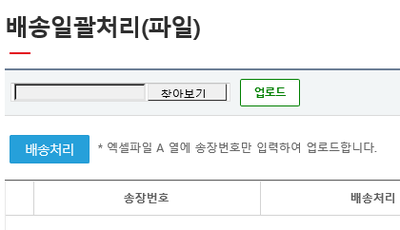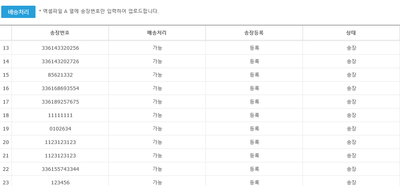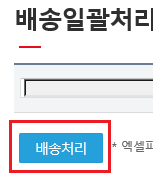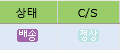"배송일괄처리(파일)"의 두 판 사이의 차이
둘러보기로 이동
검색으로 이동
(→개요) |
|||
| 5번째 줄: | 5번째 줄: | ||
| valign=top| | | valign=top| | ||
| − | <b>배송일괄처리(파일)</b> | + | <b>배송일괄처리(파일)</b>에서는 송장 출력을 마친 주문(송장상태의 주문)을 스캐너로 하나씩 배송처리를 하지 않고, 송장번호가 입력된 엑셀파일을 업로드 하여 일괄적으로 배송처리를 할 수 있습니다. |
||[[파일:G배송일괄처리개요.png|400px|thumb|(확대하려면 클릭)]] | ||[[파일:G배송일괄처리개요.png|400px|thumb|(확대하려면 클릭)]] | ||
|} | |} | ||
| − | |||
| − | |||
| − | |||
| − | |||
| − | |||
==<big><b>step 1. 엑셀파일 업로드하기</b></big>== | ==<big><b>step 1. 엑셀파일 업로드하기</b></big>== | ||
2016년 6월 8일 (수) 08:02 판
개요
|
배송일괄처리(파일)에서는 송장 출력을 마친 주문(송장상태의 주문)을 스캐너로 하나씩 배송처리를 하지 않고, 송장번호가 입력된 엑셀파일을 업로드 하여 일괄적으로 배송처리를 할 수 있습니다.
|
step 1. 엑셀파일 업로드하기
|
엑셀파일에 업로드할 송장번호를 입력한 후, 해당 파일을 업로드 합니다.
|
step 2. 배송 일괄처리하기
|
파일 업로드 내역을 확인 후, 배송처리버튼을 클릭합니다. |
step 3. 배송처리 확인하기
|
c/s창에서 해당 주문의 상태를 확인할 수 있습니다. |